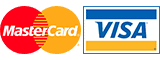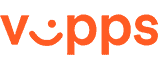Hvis du vil være med på en Minecraft PC / Java Edition-server, er det noen få ting du bør vurdere:
- Serveren må ha hvilken som helst Minecraft PC / Java Edition servertype.
- Har Minecraft installert på datamaskinen din. Du kan laste ned installasjonsprogrammet fra Minecrafts offisielle side: https://www.minecraft.net/nb-no/download
- Minecraft-klienten din må være den samme versjonen som serveren kjøres på. Du kan finne versjonen i nedre venstre hjørne av Minecraft-klienten.
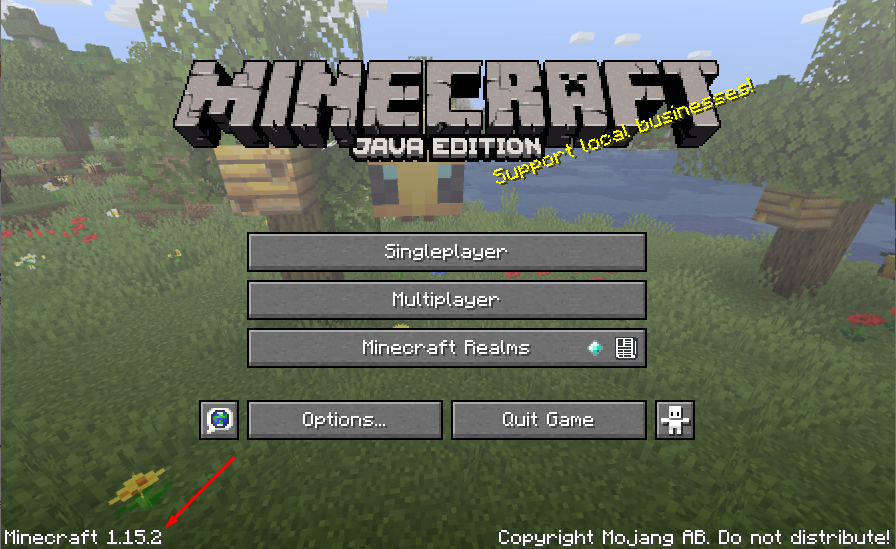
Hvordan Identiviseres Serveradressen (IP & PORT)
For å komme i gang, må du identifisere adressen til serveren du vil være med på. Hvis du eier en SpillHosting-server, kan du finne serveradressen din på serverpanelet (https://panel.spillhosting.no). Dette vil bli merket som "Tilkobling" som vist på skjermdumpen nedenfor.

I eksemplet over er serveradressen node4.spillhosting.no:25373. Ved å bryte dette ned, er server-adresse settet med tall før symbolet ":", og etter dette er de fem siste tallene som er serverporten.
Slik kobler du til serveren (PC / Java)
Nå som du har serveradressen, er du klar til å bli med på serveren ved å følge trinnene nedenfor:
- Klikk på Multiplayer-knappen på Minecraft-klienten.
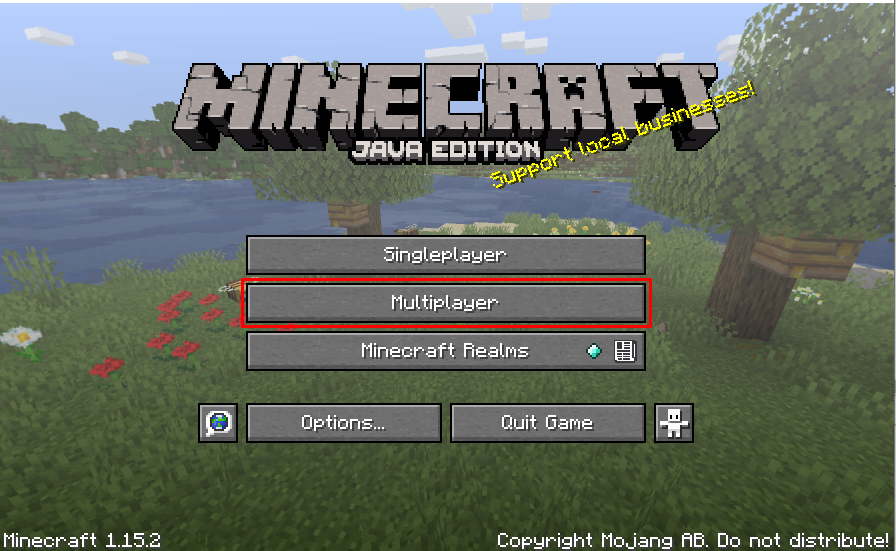
- På Multiplayer skjermen, klikk på Add Server knappen.
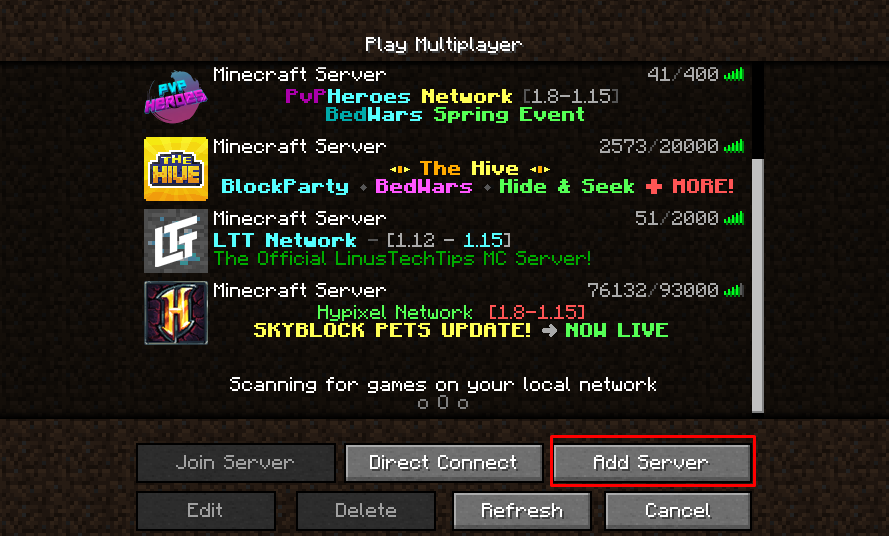
- På Edit Server Info skjermen, (1)skriv inn hva du vil serveren din skal hete på Server Navn tekstboksen. Under (2)Server Adress tekstboksen, lim inn serveradressen (IP og port).
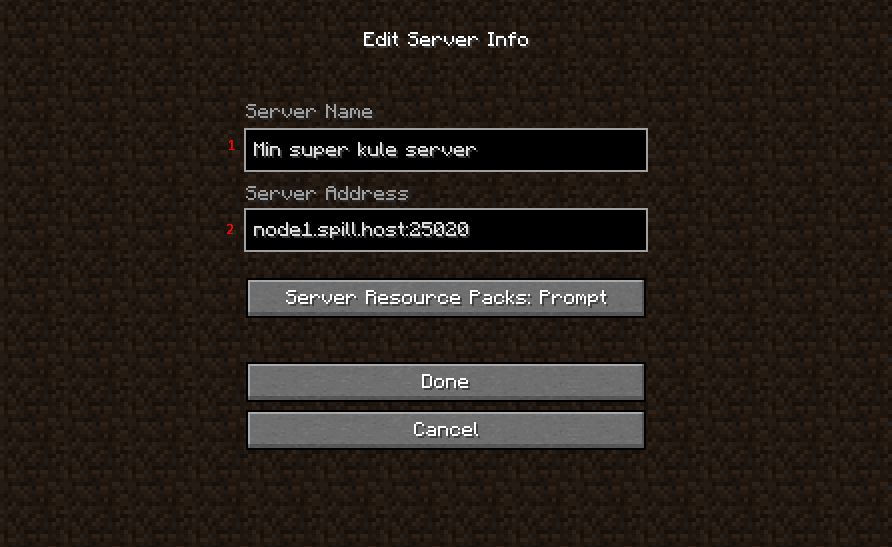
- Når du har fylt ut serverinformasjonen din helt, klikker du på Done.
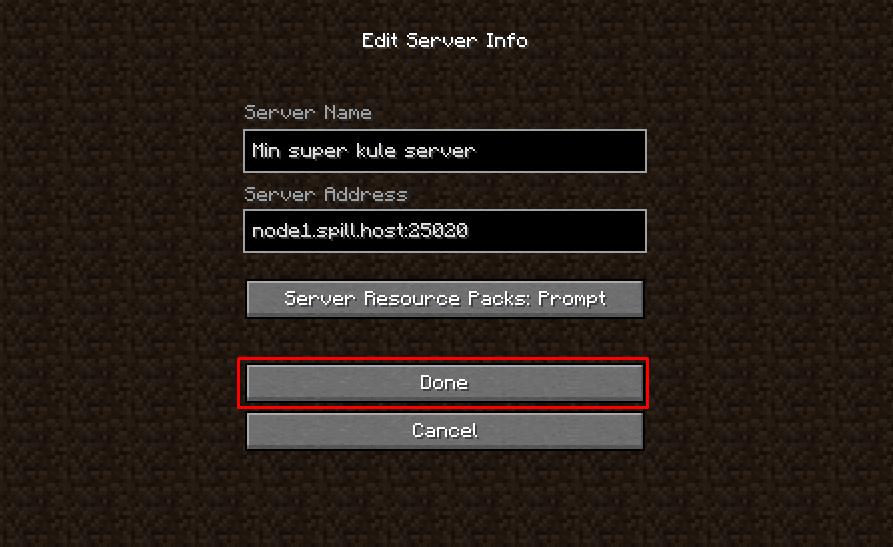
Du er ferdig! Du kan nå spille på en Minecraft PC / Java Edition-server.
Hvis du trenger ytterligere hjelp, vennligst kontakt vår support på her.